- Autors Jason Gerald [email protected].
- Public 2024-01-19 22:13.
- Pēdējoreiz modificēts 2025-01-23 12:26.
Šajā wikiHow rakstā ir aprakstīts, kā palielināt vai samazināt basa līmeni datora skaļruņu izejā. Dažiem personālajiem datoriem (Windows) ir iebūvēti skaņas iestatījumi, kas ļauj pievienot un modificēt skaņas ekvalaizerus (ekvalaizerus). Tomēr lielākajai daļai Windows datoru un visiem Mac datoriem jums būs jāinstalē trešās puses ekvalaizera programma, lai mainītu datora basa līmeni.
Solis
1. metode no 3: Windows skaņas iestatījumu izmantošana
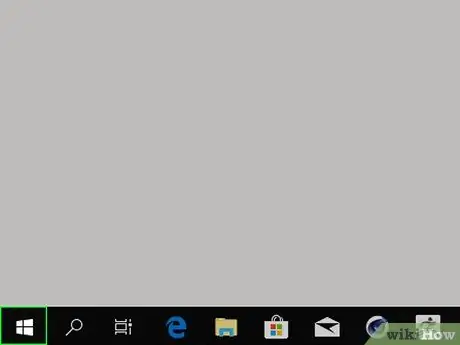
1. solis. Atveriet izvēlni “Sākt”
Ekrāna apakšējā kreisajā stūrī noklikšķiniet uz Windows logotipa.
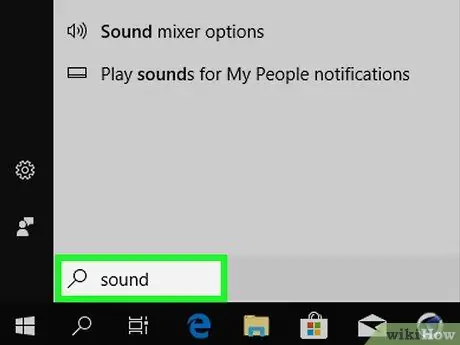
2. solis. Atveriet izvēlni “Skaņa”
Sākuma logā ierakstiet skaņu, pēc tam noklikšķiniet uz “ Skaņa ”Loga Sākt augšpusē. Tiks parādīts logs “Skaņa”.
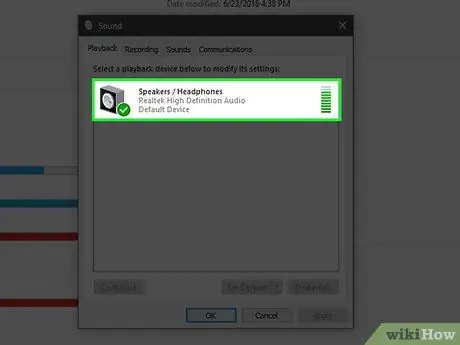
3. solis. Veiciet dubultklikšķi uz Skaļruņi
Šī opcija tiek parādīta ar skaļruņa ikonu un zaļi baltu atzīmi apakšējā kreisajā stūrī.
Jums, iespējams, vajadzēs noklikšķināt uz cilnes " Atskaņošana ”Vispirms loga“Skaņa”augšējā kreisajā stūrī.
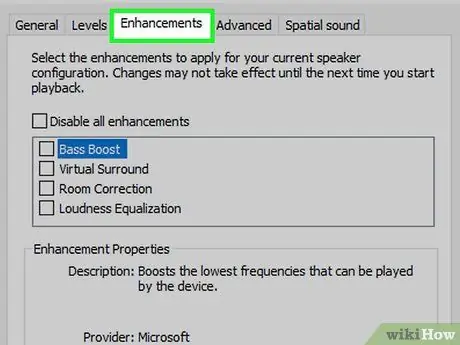
4. solis. Noklikšķiniet uz cilnes Uzlabojumi
Šī cilne atrodas loga “Skaļruņu rekvizīti” augšdaļā.
Ja šī cilne nav pieejama, jūs nevarat noregulēt basa līmeni savā datorā, izmantojot sadaļu “Skaņa” vai izvēlni. Tā vietā mēģiniet izmantot skaņas ekvalaizeri
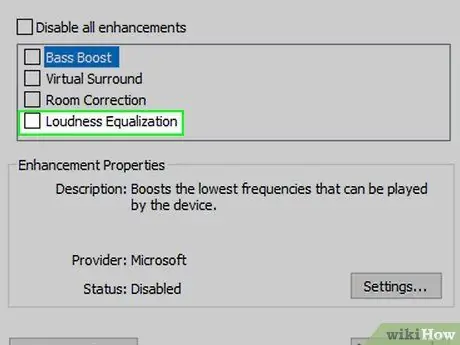
Solis 5. Atzīmējiet izvēles rūtiņu "Ekvalaizers"
Šis ieraksts ir lodziņš loga “Skaļruņu rekvizīti” vidū. Lai redzētu lodziņu, iespējams, vajadzēs pārvelciet uz augšu.
- Ieraksti šajā logā ir sakārtoti alfabētiskā secībā.
- Ja ieraksts "Ekvalaizers" nav pieejams, datora skaņas karte neatbalsta basa regulēšanu. Lai pielāgotu datora basa līmeni, jums būs jālejupielādē un jāizmanto programma.
- Ja opcija "Ekvalaizers" nav pieejama, meklējiet lodziņu "Bass Boost" un, ja tāda ir, atzīmējiet izvēles rūtiņu, lai palielinātu datora iebūvēto basa jaudu.
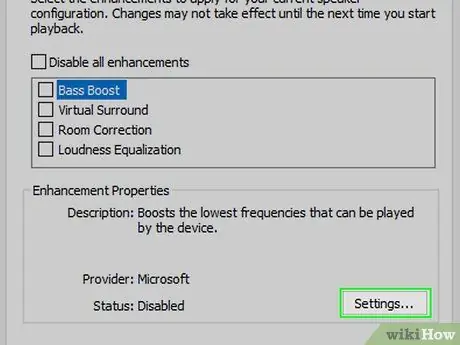
6. solis. Noklikšķiniet
Tas atrodas lapas apakšdaļā esošā virsraksta “Iestatījumi” labajā malā.
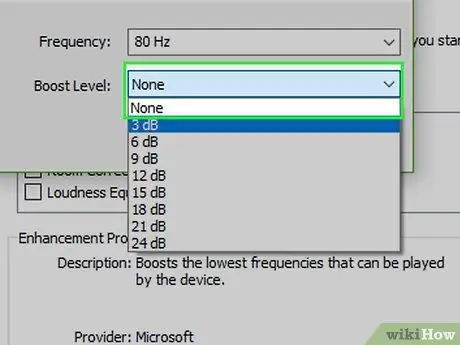
7. solis. Noklikšķiniet uz lodziņa "Nav"
Šī rūtiņa atrodas ekvalaizera loga augšpusē. Pēc tam tiks parādīta nolaižamā izvēlne.
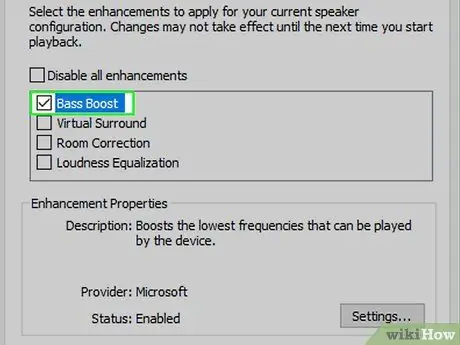
8. solis. Noklikšķiniet uz Bass
Šī opcija automātiski formatē datora audio izvadi, lai sniegtu basiem bagātu skaņas sniegumu.
Jūs varat noklikšķināt un vilkt slīdni lapas centrā uz rindas/celiņa centru, lai pazeminātu basa līmeni
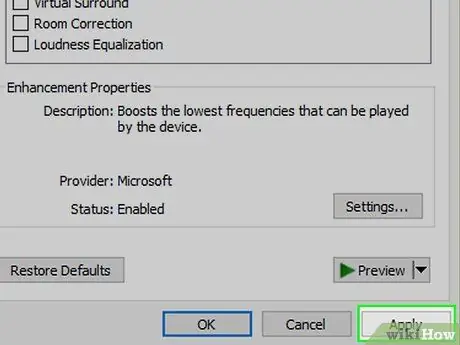
9. solis. Noklikšķiniet uz Saglabāt
Pēc tam iestatījumi tiks saglabāti.
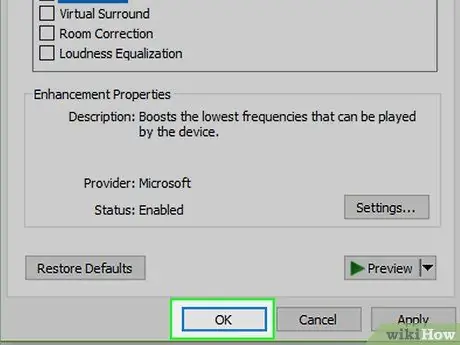
10. solis. Noklikšķiniet uz Labi
Tas atrodas loga apakšā. Pēc tam preferences tiks saglabātas un piemērotas pašreizējai skaņas izvadei datorā.
2. metode no 3: APO ekvalaizera izmantošana (operētājsistēmai Windows)
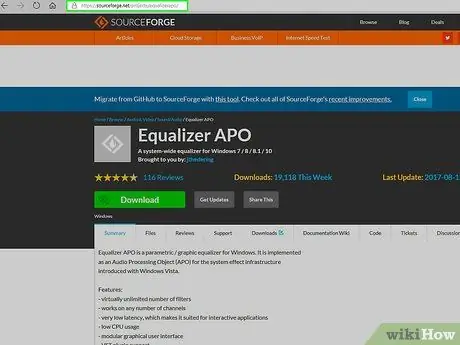
1. solis. Dodieties uz Equalizer APO lejupielādes vietni
Datora tīmekļa pārlūkprogrammā apmeklējiet vietni

2. solis. Noklikšķiniet uz Lejupielādēt
Tā ir tumši zaļa poga lapas augšējā kreisajā stūrī. Pēc tam jūsu datorā tiks lejupielādēts APO Equalizer instalācijas fails.
- Ja jūsu pārlūkprogramma ir iestatīta tā, lai vaicātu, kur saglabāt lejupielādes, vispirms jānorāda atrašanās vieta un jānoklikšķina uz “ Saglabāt ”.
- No šīs vietnes lejupielādētais APO ekvalaizera fails nav vīruss vai kāds cits ļaunprātīgs fails. Tomēr pārlūkprogramma var jautāt, vai tiešām vēlaties lejupielādēt failu, jo APO ekvalaizera fails ir izpildāms fails.
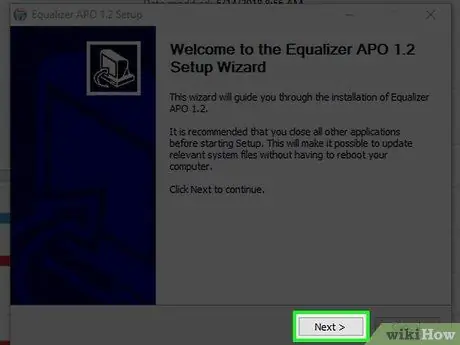
3. Pabeigt APO Equalizer sākotnējās iestatīšanas procesu
Veiciet dubultklikšķi uz APO Equalizer instalācijas faila un pēc tam rīkojieties šādi:
- Klikšķis " Jā ', kad tiek prasīts.
- Klikšķis " Nākamais ”.
- Klikšķis " ES piekrītu ”.
- Klikšķis " Nākamais ”.
- Klikšķis " Uzstādīt ”.
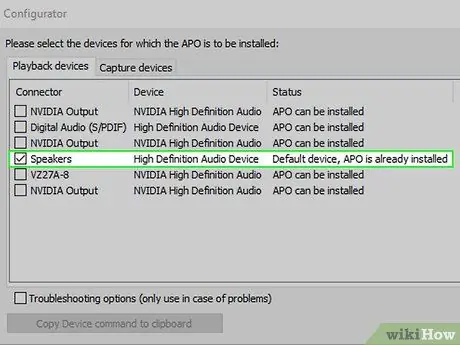
4. solis. Atzīmējiet izvēles rūtiņu blakus skaļruņa nosaukumam
Logā “Configurator” varat redzēt atskaņošanas ierīču sarakstu. Atzīmējiet izvēles rūtiņu blakus datora skaļrunim (piemēram, "Skaļruņi"), lai to iestatītu kā atskaņošanas ierīci APO ekvalaizera programmai.
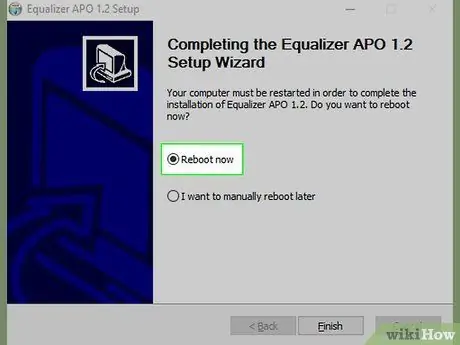
5. solis. Saglabājiet iestatījumus
Klikšķis " labi "Loga apakšdaļā, pēc tam noklikšķiniet uz" labi ', kad tiek prasīts.
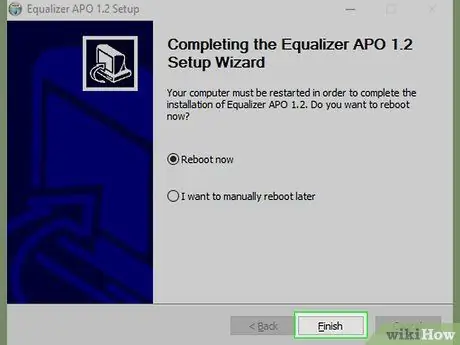
6. solis. Atzīmējiet izvēles rūtiņu “Pārstartēt tūlīt”
Tas atrodas loga vidū.
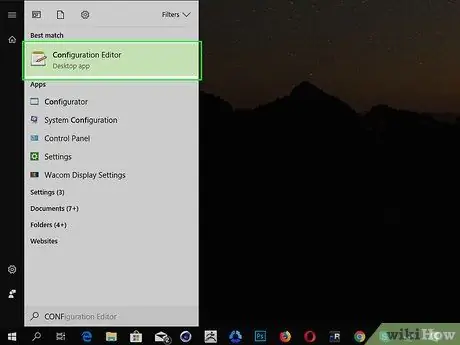
7. solis. Noklikšķiniet uz Pabeigt
Tas atrodas loga apakšā. Pēc tam dators tiks restartēts, un programma APO Equalizer tiks iestatīta kā datora skaņas izvades pārvaldības programma.
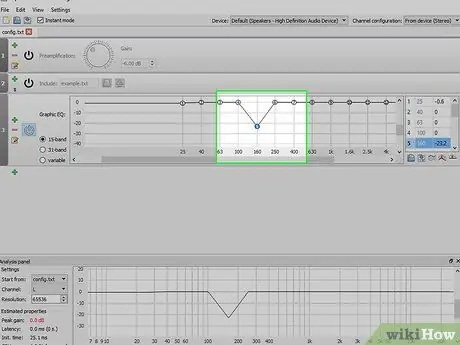
8. solis. Atveriet “Konfigurācijas redaktoru”
Pēc datora restartēšanas atveriet Sākt ”
ierakstiet konfigurācijas redaktoru un noklikšķiniet uz " Konfigurācijas redaktors "Izvēlnes" Sākt "augšdaļā.
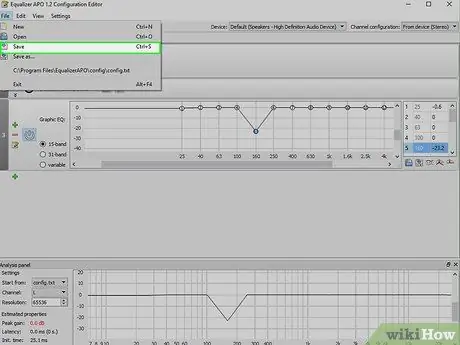
9. solis. Palieliniet datora basa līmeni
Jūs varat pielāgot basa līmeni logā, kas atrodas “Konfigurācijas redaktora” vidū. Velciet slīdni no slejas “25” uz sleju “160” virs līnijas “0” un slīdņus pa labi no “250” vērtības zem līnijas “0”.
- Pārvietojiet slīdni "250" uz rindu "0".
- Ja vēlaties pazemināt datora basa līmeni, velciet slīdni "25" līdz "160" zem līnijas "0".
- Rediģējot šos iestatījumus, ieteicams pārbaudīt audio, lai noteiktu, vai ir nepieciešams palielināt vai samazināt slīdni.
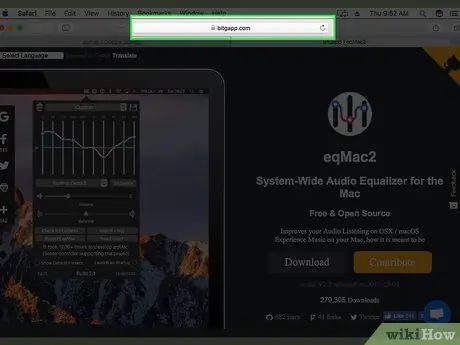
10. solis. Saglabājiet izmaiņas
Klikšķis " Fails "Loga augšdaļā, pēc tam noklikšķiniet uz" Saglabāt ”Nolaižamajā izvēlnē. Jaunie basa iestatījumi tiks piemēroti datora skaļruņiem.
Klausoties dažāda veida audio, iespējams, vajadzēs atgriezties un eksperimentēt ar skaļruņu iestatījumiem logā “Konfigurācijas redaktors”
3. metode no 3: eqMac izmantošana (Mac)
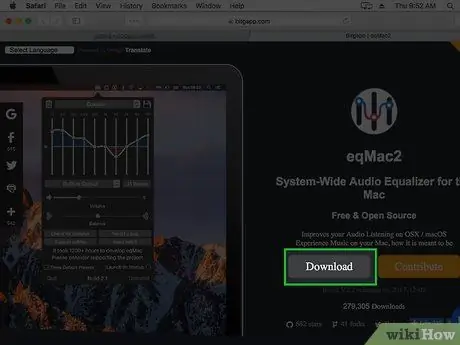
1. solis. Dodieties uz eqMac lejupielādes lapu
Datora tīmekļa pārlūkprogrammā apmeklējiet vietni
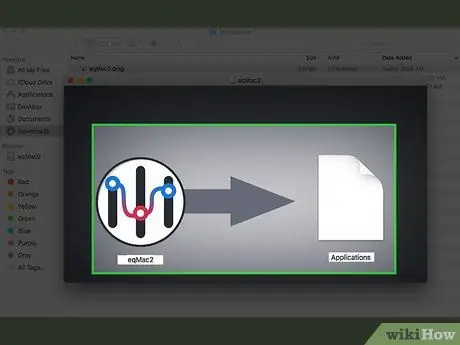
2. solis. Noklikšķiniet uz Lejupielādēt
Tā ir pelēka poga lapas labajā malā.
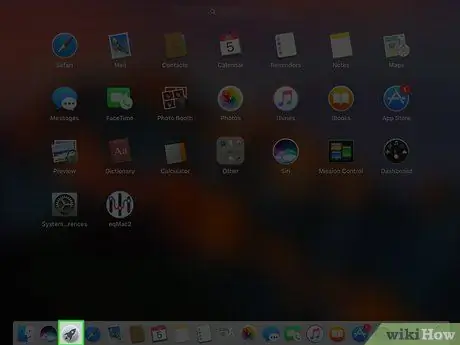
3. solis. Instalējiet eqMac
Kad eqMac ir pabeidzis lejupielādi, rīkojieties šādi, lai to instalētu:
- Veiciet dubultklikšķi uz eqMac DMG faila.
- Noklikšķiniet un velciet eqMac ikonu uz mapi "Programmas".
- Ja tiek prasīts, pārbaudiet instalāciju.
- Izpildiet ekrānā redzamos norādījumus.
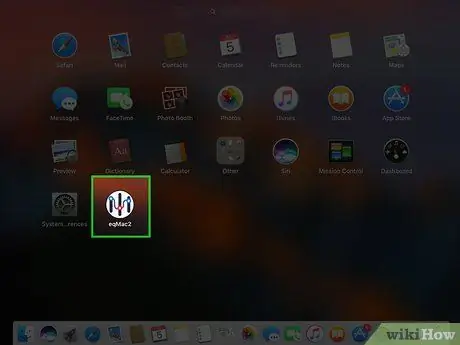
4. solis. Atveriet Launchpad
Šī raķetes ikona atrodas jūsu datora dokā.
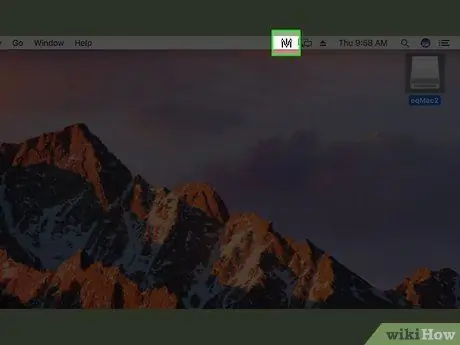
5. solis. Noklikšķiniet uz ikonas eqMac
Šī ikona izskatās kā vertikālu slīdņu rinda. Pēc tam programma eqMac tiks atvērta datora izvēlņu joslā.
- Lai atrastu eqMac ikonu, iespējams, vajadzēs pārvelciet pa kreisi vai pa labi.
- Jums var būt nepieciešams arī noklikšķināt uz " Atvērt ”Pēc noklikšķināšanas uz programmas ikonas.
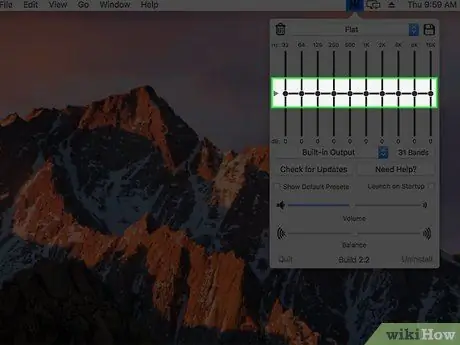
6. solis. Izvēlņu joslā noklikšķiniet uz ikonas eqMac
Tā ir vertikāla slīdņu ikona izvēlnes joslas augšējā labajā stūrī. Pēc tam tiks parādīts nolaižamais logs.
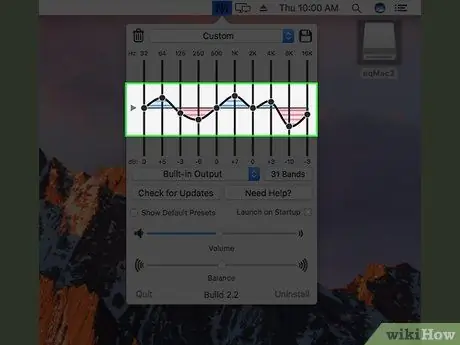
7. solis. Izprotiet, kuri slīdņi kontrolē basa līmeni
Nolaižamajā izvēlnē varat redzēt numurētu slīdņu rindu. Slīdnis kontrolē šādus elementus:
- Bass - slīdņi ar apzīmējumu "32", "64" un "125" kontrolē datora basa izvadi.
- Augstie diski - slīdņi ar apzīmējumu "500", "1K", "2K", "4K", "8K" un "16K" kontrolē datora augstās skaņas izvadi.
- Neitrāls - slīdnis ar apzīmējumu "250" atrodas pa kreisi no horizontālās līnijas.
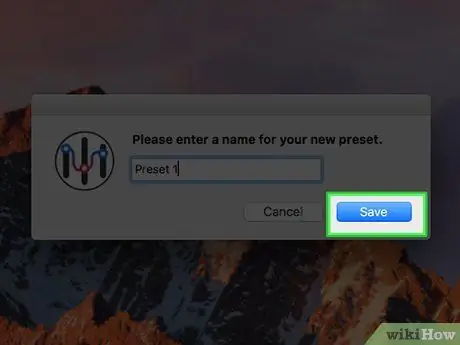
8. solis. Pielāgojiet datora basu izvadi
Varat veikt vairākas korekcijas:
- Lai palielinātu basu izvadi, velciet basa slīdni virs horizontālās "0" līnijas un pārliecinieties, vai augstās frekvences slīdnis atrodas zem šīs līnijas.
- Lai samazinātu basu izvadi, velciet basu slīdni pret līniju "0" (vai zem tās) un pārliecinieties, vai augstās frekvences slīdnis atrodas šīs līnijas tuvumā (virs vai zem tās).
- Pēc slīdņu pielāgošanas, lai precīzi noregulētu basu izvadi, jums, iespējams, vajadzēs eksperimentēt ar datora skaņu.
9. solis. Saglabājiet basa iestatījumus
Izvēlnes augšējā labajā stūrī noklikšķiniet uz disketes ikonas, ievadiet iestatījuma nosaukumu un noklikšķiniet uz disketes ikonas. Izmantojot šo opciju, varat saglabāt sākotnējos iestatījumus pat pēc datora noklusējuma iestatījumu atgriešanās.






